将FLAC导入iTunes时,发现找不到FLAC文件吗? iTunes可以播放FLAC吗?
我有很多FLAC歌曲,并且想将FLAC转换为MP3以便在Mac上播放。 有免费的FLAC到MP3转换器吗?
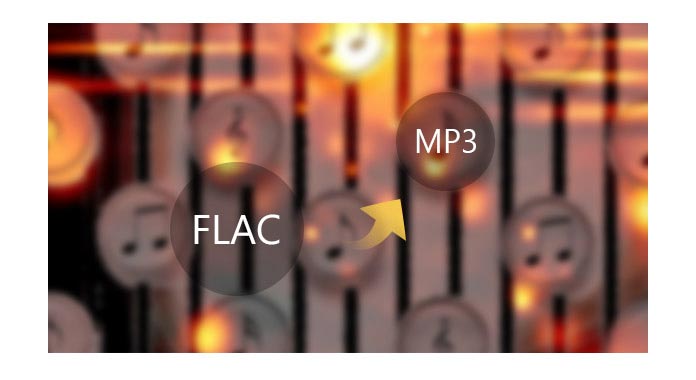
FLAC作为无损音频文件,主要用于汽车播放器和声音设备。 当您想在新的iPhone 11 / X / 8/8 Plus或Samsung Galaxy S9上播放FLAC时,甚至在具有QuickTime播放器的Mac上播放FLAC时,您会发现这些设备不支持FLAC。 太遗憾了? 当您遇到这种尴尬时,您将如何处理? 答案是将FLAC转换为MP3(MP3是几乎所有播放器都广泛接受的音频格式)。
Mac的免费视频转换器 是Aiseesoft在Mac上的免费视频和音频转换器。 它支持将任何视频转换为音频,如MP3,WAV,FLAC,AIFF,ALAC,WMA,M4R等。仍然可以将音频文件如FLAC转换为MP3,将FLAC转换为WAV等。此转换器非常易于使用。 请按照以下步骤免费将FLAC更改为MP4。
1单击“添加文件”以将FLAC文件导入此FLAC转换器。 它还允许您导入整个文件夹,以将FLAC批量转换为MP3。
2单击“输出格式”以选择转换后的文件格式,例如MP3,WAV,AIFF等。
3之后,单击“转换”开始在Mac上将FLAC更改为MP3。
如果愿意,可以单击“合并到一个文件”,将所有FLAC文件合并到一个长MP3文件中,以收集喜欢的歌曲。
仍然有其他类似的FLAC到MP3转换器 MediaHuman音频转换器,这是一个免费的音频转换器,可将您的音乐绝对免费地转换为WMA,MP3,AAC,WAV,FLAC,OGG,AIFF,Apple无损格式等。
如果您不喜欢将任何应用程序下载到Mac,也可以使用浏览器在线将FLAC转换为MP3。
有许多在线站点支持将FLAC转换为MP3或MP3转换为FLAC。 您只需要确保Mac连接良好,并且要转换的FLAC文件不是非常私有即可。 毕竟,在线站点可能会记录您的cookie,因此您最好小心。 您可以选择以下在线FLAC到MP3转换站点之一:
http://media.io/
➤http://online-audio-converter.com/
➤http://audio.online-convert.com/convert-to-mp3
➤http://www.zamzar.com/convert/flac-to-mp3/
➤https://convertio.co/flac-mp3/
➤https://www.coolutils.com/online/FLAC-to-MP3
➤http://www.convertfiles.com/convert/audio/FLAC-to-MP3.html
➤https://www.onlineconverter.com/flac-to-mp3
➤http://www.efreeconverter.com/
➤https://www.onlinevideoconverter.com/convert-wav-to-mp3
那些在线FLAC到MP3转换器的工作方式与此类似。 因此,我们仅以其中之一为例,向您展示如何在线将FLAC更改为MP3。
1在MyCAD中点击 软件更新 http://online-audio-converter.com/ 在Mac的浏览器上。
2单击“打开文件”,将FLAC文件导入本地文件夹。
3进行音频设置
选择输出格式: 如果选择“ MP3”,则质量栏将自动显示格式质量。 在这里您可以看到MP3是标准质量,WAV CD质量,iPhone铃声质量良好。
高级设置: 单击“高级设置”时,可以设置比特率,通道和效果(淡入,淡出,快速模式,反向和噪声消除)。
编辑曲目信息: 您可以在此处添加标题,艺术家,年份和流派。
单击“转换”开始将FLAC转换为MP3。
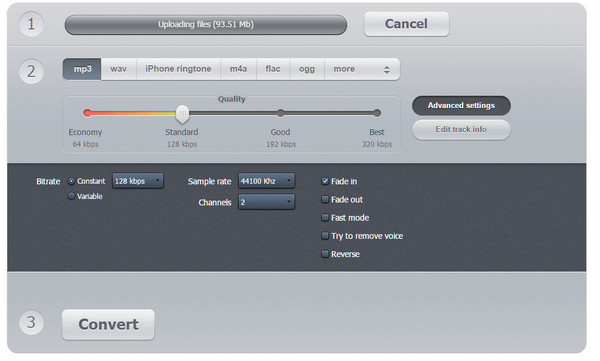
将FLAC转换为MP3后,您必须获得最佳的FLAC到MP3转换器以帮助您。